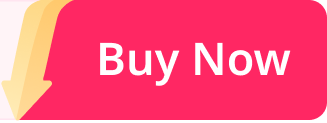Mouse Laptop Bergerak Sendiri? Kenali Penyebab dan Solusinya


Ilustasi menggunakan mouse. Foto: TKPHOTOz/istockphoto
Pernah merasa terganggu karena mouse laptop kamu tiba-tiba bergerak sendiri tanpa disentuh? Masalah ini memang bikin jengkel, apalagi kalau sedang serius kerja, desain, atau main game.
Mouse yang tidak stabil bisa menghambat produktivitas dan bahkan bikin pekerjaan jadi berantakan, bukan? Kalau kamu sering mengalaminya, jangan panik dulu. Penjelasannya ada di bawah ini ya!
Penyebab Mouse Bergerak Sendiri
Kadang mouse laptop bergerak sendiri bukan karena rusak, tapi ada faktor lain yang sering tidak kita sadari. Dengan mengetahui penyebabnya, kamu bisa lebih mudah mencari solusi.
Berikut beberapa faktor penyebab mouse suka bergerak sendiri secara umum:
1. Permukaan yang Tidak Sesuai
Mouse optik atau laser bekerja dengan membaca pantulan cahaya. Kalau kamu menggunakan mouse di atas permukaan yang tidak ratam, berbahas kaca, mengkilap, atau terlalu lembut, sensor bisa salah membaca sehingga kursor bergerak sendiri.
2. Debu dan Kotoran pada Sensor
Sensor mouse yang kotor bisa bikin pergerakan tidak stabil. Debu kecil saja bisa mengganggu kinerja optik, sehingga mouse jadi sering bergerak tanpa dikendalikan.
3. Masalah pada Driver atau Software
Kadang, mouse bergerak sendiri karena ada bug di sistem operasi atau driver yang tidak kompatibel. Hal ini umum terjadi setelah update sistem.
4. Interferensi Sinyal pada Mouse Wireless
Kalau kamu pakai mouse wireless, sinyal bisa terganggu oleh perangkat lain seperti WiFi, Bluetooth, atau bahkan HP di dekatnya. Gangguan ini bikin kursor bergerak tidak normal.
Cara Mengatasi Mouse yang Suka Bergerak Sendiri

Foto: seksan Mongkhonkhamsao/Getty Images
Menghadapi masalah ini, kamu tidak perlu langsung panik. Ada beberapa cara praktis yang bisa kamu lakukan untuk mengatasinya. Berikut solusi yang bisa dicoba:
1. Gunakan Mouse Pad yang Tepat
Pilih mouse pad dengan permukaan rata dan tidak mengkilap supaya sensor lebih stabil membaca gerakan.
2. Bersihkan Sensor Secara Rutin
Cukup gunakan kain microfiber atau cotton bud untuk membersihkan bagian bawah mouse. Dengan sensor yang bersih, kursor akan bergerak lebih akurat.
3. Update atau Instal Ulang Driver Mouse
Coba cek driver di pengaturan perangkat. Kalau ada versi terbaru, segera update. Kalau tetap bermasalah, instal ulang driver bisa jadi solusi efektif.
4. Atur Posisi Receiver Mouse Wireless
Kalau kamu menggunakan mouse wireless dengan USB receiver atau bluetooth, pastikan receiver dicolok di port yang tidak jauh dari mouse. Hindari menaruh banyak perangkat lain di sekitar receiver agar sinyal tidak terganggu.
5. Pertimbangkan untuk Ganti Mouse Baru
Kalau semua langkah di atas sudah dicoba tapi masalah masih muncul, besar kemungkinan mouse kamu memang sudah rusak atau sensornya melemah. Daripada terus kesal, lebih baik ganti mouse baru dengan model yang lebih modern dan stabil.
Rekomendasi Mouse Silent Click Terbaik yang Bagus dan Murah 2025
Setelah tahu penyebab dan solusinya, sekarang saatnya mempertimbangkan mouse baru yang lebih stabil, tenang, dan nyaman dipakai. Salah satu pilihan terbaik adalah mouse silent click, karena selain responsif, klik-annya juga hampir tidak terdengar.

Foto: PixelsEffect/istockphoto
Mouse seperti ini cocok banget untuk kamu yang sering bekerja di tempat tenang atau lembur malam hari. Berikut beberapa rekomendasinya:
1. Logitech M330 Mouse Wireless Silent Click
Mouse ini terkenal dengan keawetan baterainya yang bisa tahan hingga 24 bulan. Klik-annya sangat halus, membuat kerja lebih nyaman tanpa suara berisik.
2. Goojodoq Bluetooth Mouse Wireless Silent Ultra
Desainnya super tipis dan ringan, cocok dibawa bepergian. Selain itu, bisa diisi ulang sehingga lebih hemat dan ramah lingkungan.
3. Goojodoq Dual Mode 2.4Ghz Wireless Bluetooth 2 In 1 Cordless Mouse
Mouse ini fleksibel dengan dua mode koneksi, yaitu Bluetooth dan USB receiver. Kamu bisa pakai di laptop, tablet, hingga smartphone.
4. ROBOT Mouse Wireless Silent Click 2.4GHz Optical 3200DPI M370
Dilengkapi DPI tinggi hingga 3200, mouse ini cocok buat kamu yang butuh presisi, baik untuk kerja desain maupun main game ringan. Ditambah lagi, ada garansi resmi 1 tahun.
5. Jovitech Macaroon Wireless Silent Mouse Dual Mode USB Receiver Bluetooth 5.3 MW01
Selain tampil dengan desain macaroon yang unik, mouse ini juga mendukung dual mode. Baterainya bisa diisi ulang, jadi lebih praktis untuk penggunaan harian.
Mouse yang bergerak sendiri memang menyebalkan, tapi dengan mengenali penyebabnya, kamu bisa langsung mencari solusi yang tepat. Kalau ternyata mouse lama sudah tidak nyaman, beralih ke mouse silent click bisa jadi pilihan terbaik.
Kalau kamu mau cari rekomendasi mouse terbaik, gampang banget. Tinggal cek cek aja ke KuyBeli.
Di sana kamu bisa pilih produk sesuai kebutuhan. Klik produknya, dan kamu akan diarahkan langsung ke toko resminya. Jadi lebih aman, gampang, dan praktis!